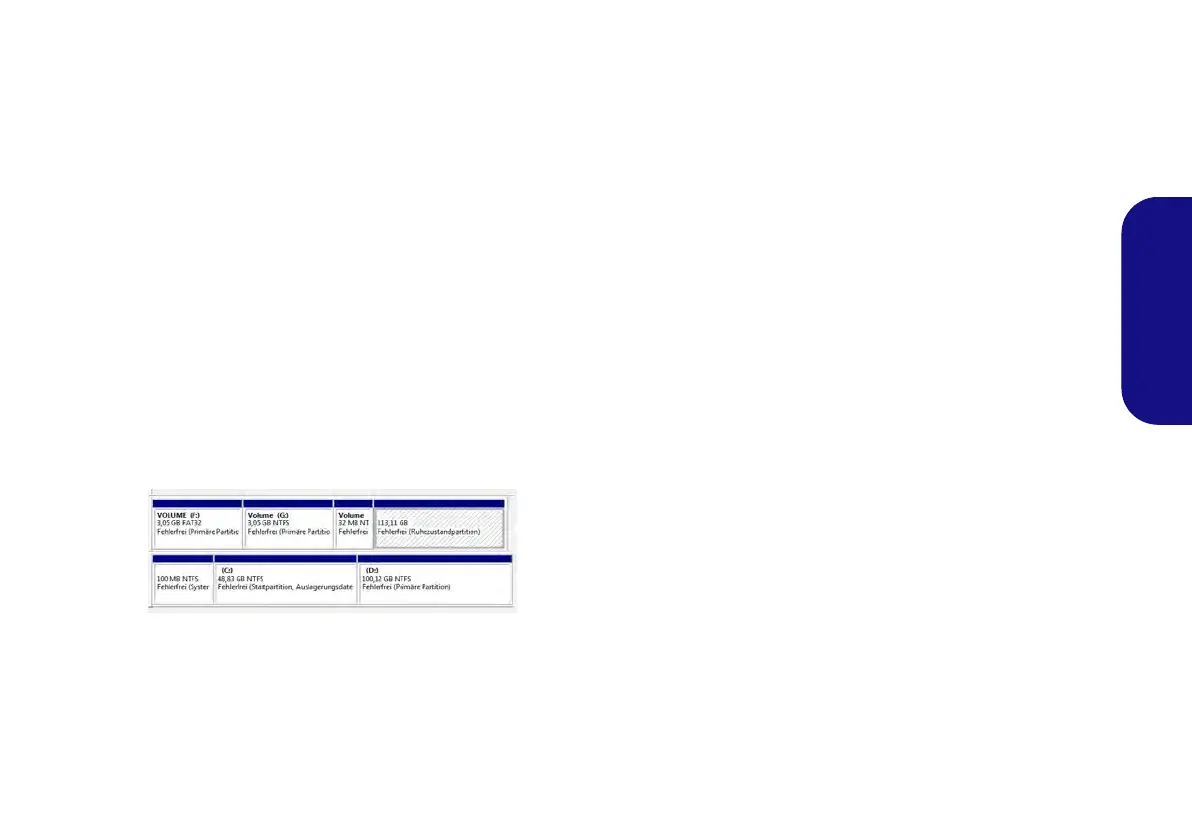71
Deutsch
13. Geben Sie "detail disk" ein.
14. Geben Sie "select Volume #" ein (# ist das Volumen Ihrer
Speicherpartition. Entnehmen Sie deshalb die genaue
Volumennummer auf die mit "detail disk" ermittelten
Suchergebnisse).
15. Die Meldung “Volume # ist jetzt das gewählte Volume.” wird
jetzt angezeigt.
16.
(MBR)
Geben Sie "set id=84 override" ein (die id muss auf 84 eingestellt
werden).
(GPT)
Geben Sie “set id=D3BFE2DE-3DAF-11DF-BA40-
E3A556D89593”.
17. Die Meldung “Die Partitions-ID wurde erfolgreich festgelget.”
wird jetzt angezeigt.
18. Schliesen Sie das CMD-Fenster.
19. Rufen Sie die Windows-Systemsteuerung auf, und klicken Sie
doppelt auf Verwaltung (System und Sicherheit) >
Computerverwaltung > Speicher > Datentragerverwaltung.
20. Diese Laufwerkspartition tragt nun die Bezeichnung Fehlerfrei
(Ruhezustandpartition).
21. Starten Sie den Computer neu.
Installieren des Intel Rapid Start-Technologie
Treiber
1. Klicken Sie auf Option Drivers (Schaltfläche).
2. Klicken Sie auf 6.
Install Rapid Start Driver > Ja.
3. Klicken Sie auf Weiter > Ja > Weiter.
4. Klicken Sie auf Fertig stellen.
